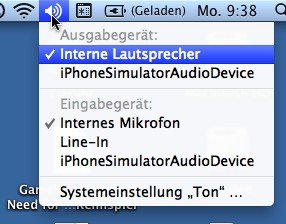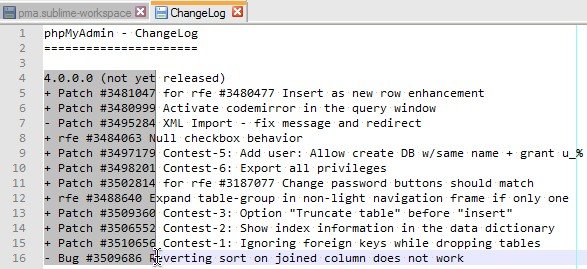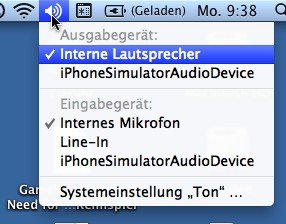03.09.2015 | Windows
Das Hamburger-Menü oder –Symbol ist der Name für ein Menü-Symbol, das in neueren Programmen und Websites gefunden wird, die kein klassisches Datei-Menü haben. Alternativ auch als Hotdog-Menü oder Drei-Striche-Menü bezeichnet, bietet das Hamburger-Menü schnellen Zugriff auf Programm-Optionen vieler Apps – sowohl mobil als auch am Desktop.
Das Icon hat seinen Namen, weil es Ähnlichkeit mit einem Hamburger hat: Oben und unten jeweils eine Brötchen-Hälfte, und dazwischen das Fleisch. Hamburger-Menüs werden etwa in Firefox und Chrome verwendet sowie in manchen Windows-10-Standard-Apps.
Leider gibt es kein einheitliches Tastenkürzel für das Hamburger-Menü. Allerdings bieten viele Programme, die ein Hamburger-Menü haben, nach wie vor das Drücken der [Alt]-Taste an, um entweder die klassische Menüleiste oder das Hamburger-Menü zu fokussieren.

30.05.2012 | Linux
Normalerweise lassen sich Fenster in Windows nur verschieben, wenn Sie die Titelleiste mit der Maus ziehen. Das Ändern der Fenstergröße gelingt durch Anfassen der Ränder. Haben Sie schon einmal mit dem Linux-Desktop KDE gearbeitet? Dort können Sie nämlich auch mit gedrückter [Alt]-Taste und Verwenden der linken oder rechten Maustaste irgendwo im Fenster die Position oder Größe ändern. Diese Funktion nutzen Sie ab sofort auch mit Windows. (mehr …)
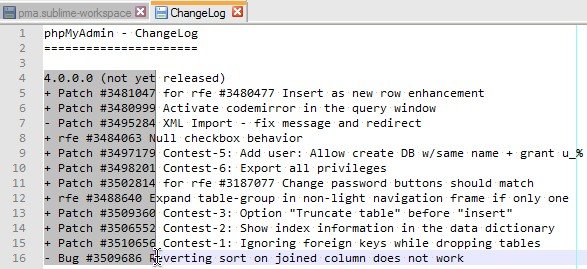
03.04.2012 | Tipps
Normalerweise werden Tabellen mit Office-Programmen wie Microsoft Excel erstellt. Manchmal finden sich allerdings auch einfache, mit Leerzeichen ausgerichtete Nur-Text-Tabellen in .txt-Dateien. Eine einzelne Spalte aus einer solchen Datei herauszukopieren ist etwas kompliziert. Aber nicht, wenn Sie statt des in Windows eingebauten Editors das kostenlose Notepad++ verwenden. Hier lassen sich nämlich spaltenweise Markierungen erstellen.
Bei einer spaltenweisen Markierung werden genau die Zeichen aus jeder Zeile kopiert, die untereinander stehen. Zum Beispiel könnten Sie eine Markierung erstellen, die aus jeder Textzeile die ersten 10 Zeichen kopiert.
Um auf diese Weise zu markieren, zuerst Notepad++ starten. Jetzt die entsprechende Text-Datei öffnen. Klicken Sie nun an die obere linke Ecke der gewünschten rechteckigen Markierung. Halten Sie die [Alt]-Taste auf der Tastatur gedrückt, und markieren Sie den Text mit der Maus. Sobald Sie an der unteren rechten Ecke angekommen sind, Maustaste und [Alt] loslassen. Die Markierung lässt sich jetzt per „Bearbeiten, Kopieren“ oder [Strg]+[C] in die Zwischenablage kopieren und an beliebiger Stelle (auch in anderen Programmen) einfügen.

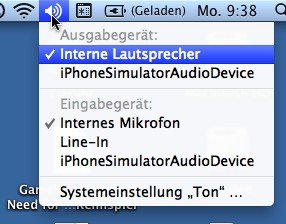
24.09.2009 | Tipps
Über das Lautsprecher-Symbol der Menüleiste lässt sich normalerweise nur die Lautstärke des Standard-Soundgeräts regeln. Wer zu einem anderen Gerät wechseln möchte, muss erst mühsam die Systemeinstellung „Ton“ öffnen und dann ein anderes Soundgerät auswählen. Mit gedrückter [Alt]-Taste geht’s auch ohne Umweg.
Um dem Lautsprecher-Icon versteckte Befehle zu entlocken, mit gedrückter [Alt]-Taste auf das Sound-Icon in der Menüleiste klicken. Statt des üblichen Lautstärkereglers erscheint jetzt ein Kontextmenü mit allen vorhandenen Soundgeräten für die Ein- und Ausgabe. Das jeweils aktive Gerät ist mit einem Häkchen versehen.